Sprawdzanie nastaw sieciowych – Canon EOS 1D X Mark II Instrukcja Obsługi
Strona 101
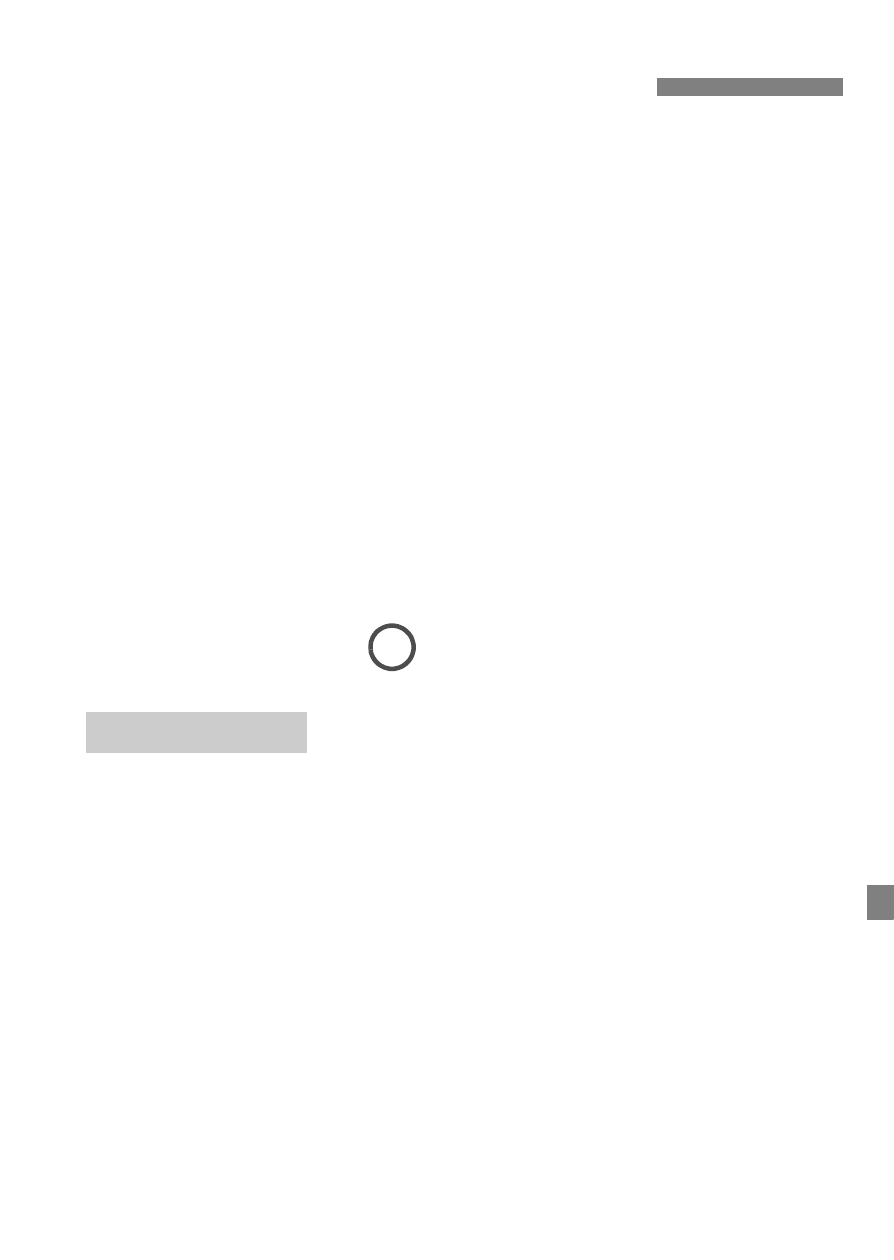
101
Windows
W systemie Windows otwórz [Command Prompt/Wiersz
polecenia], wpisz polecenie ipconfig/all i naciśnij klawisz <Enter>.
Zostanie wyświetlony adres IP przypisany do komputera, a także
informacje na temat maski podsieci, bramy oraz serwera DNS.
Mac OS
W przypadku systemu Mac OS X otwórz aplikację [Terminal], wpisz
polecenie ifconfig -a i naciśnij klawisz <Return>. Przydzielone do
komputera adresy IP są widoczne w pozycji [en0] obok [inet]. Są
one wyświetlane w formacie „***.***.***.***”.
* Informacje na temat aplikacji [Terminal] znajdują się w plikach pomocy
systemu Mac OS X.
Aby zapobiec używaniu tego samego adresu IP przez komputer
i inne urządzenia w sieci, zmień skrajny prawy numer podczas
konfiguracji adresu IP przydzielonego aparatowi w procedurach
opisanych na stronie 106.
Jeżeli ustawienia zabezpieczeń nie zostały prawidłowo
skonfigurowane, mogą występować poniższe problemy.
Nieuprawniony dostęp do sieci
Osoby trzecie mające złe zamiary mogą uzyskać nieuprawniony
dostęp do sieci używanej przez użytkownika, aby wykraść, zmienić
lub zniszczyć dane. Ponadto użytkownik może paść ofiarą innych
rodzajów nieuprawnionego dostępu, takich jak ataki oparte na
podszywaniu się (gdy inna osoba przejmuje tożsamość w celu
uzyskania nieuprawnionego dostępu do informacji) lub fałszowaniu
źródła ataku (gdy inna osoba uzyskuje nieuprawniony dostęp do
sieci użytkownika w celu zatarcia śladów podczas infiltracji innych
systemów).
Aby zapobiegać tego typu problemom, należy starannie zabezpieczyć
sieć.
Sprawdzanie nastaw sieciowych
Zabezpieczenia
Przykład: 192.168.1.10